ArcGIS Enterpriseポータルの構成
MicroStationはArcGIS Onlineと連携しているため、構成を使用しなくても、ArcGIS Onlineが提供する安全なサービスにアクセスできます。
ArcGIS Enterpriseポータルの構成は、GISデータがESRI ArcGIS Enterpriseに保存されていてユーザー認証が必要な場合にのみ使用されます。
MicroStationをユーザー認証が必要なESRI ArcGIS Enterpriseに接続するには、アプリケーションを作成してArcGIS Enterpriseに登録する必要があります。
GISデータに安全にアクセスするには、次の手順に従います。
1.管理者資格情報を使用してArcGIS Enterpriseポータルにログインします。
「新しいアイテム」セクションが開きます。
5.「タイトル」フィールドに、この新しく生成されたアプリを使用するBentleyアプリケーションをすぐに識別できるよう、わかりやすい名前を入力します。たとえば、下の画像には「MicroStation Based Application」というタイトルが表示されています。
アプリケーションの概要ページが開きます。
6.アプリケーションの概要ページで、「設定」タブをクリックします。
8.下の画像に表示されている情報は一例であり、ケースに応じて異なります。
「更新」をクリックします。
12.「new App ID」フィールドに、次のように入力します。Bentley_Microstation
13.「形式」ドロップダウンで「HTML」を選択します。
14.「Change App ID」をクリックします。